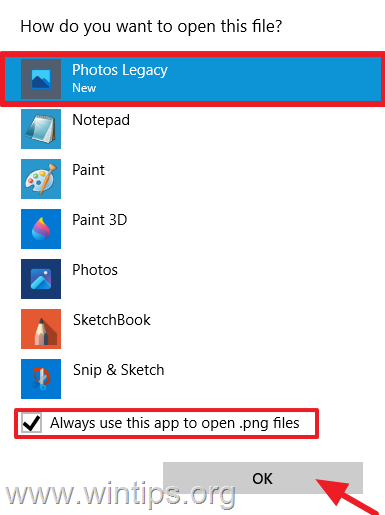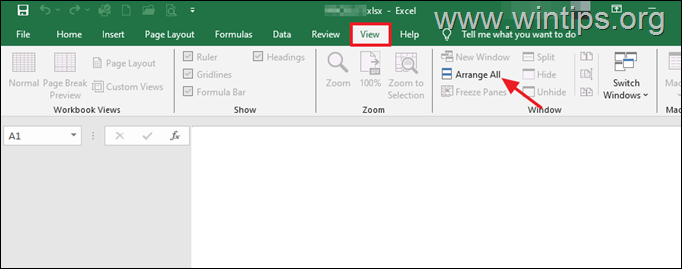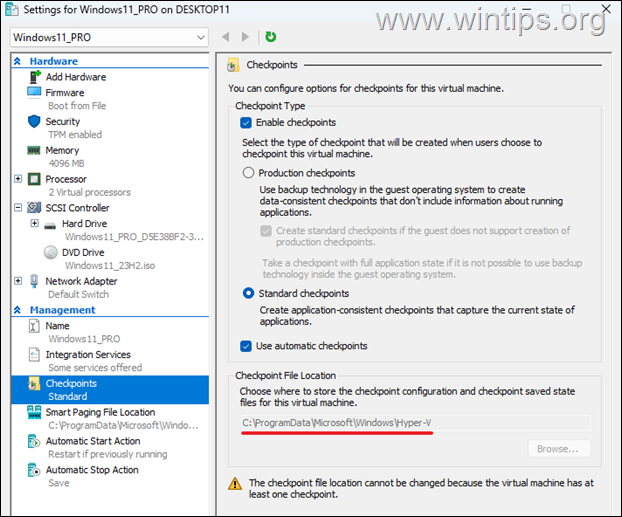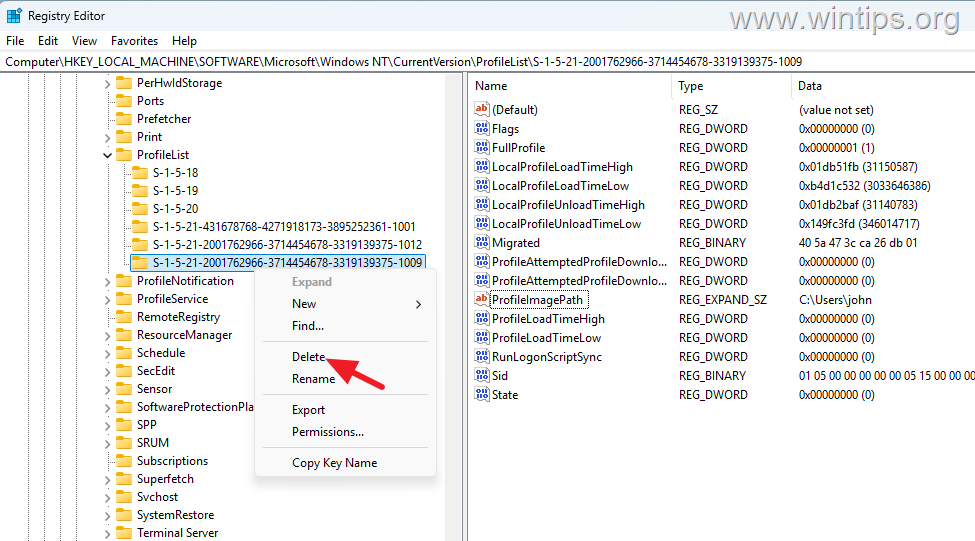,,,,,
如果您运行Windows 11版本24H2,并且不会“查看”网络上的所有计算机,则本指南将帮助您解决该问题。
症状:安装Windows 11 24H2后,网络连接的计算机,甚至是“主机”计算机,都不会出现在文件资源管理器>网络 (又称“网络资源管理器”)。结果,用户无法访问网络上其他计算机的共享文件和打印机。
“网络资源管理器”中“未显示的网络计算机”的症状是首次出现在Windows 10中的旧问题,在以前我们展示了如何修复它。
但是,由于此问题仍未由Microsoft解决,即使在Windows 11 24H2中也存在,因此在本指南中,我们将向您展示如何处理它,因为我们旧的大多数旧方法不再工作。
如何修复:Windows 11 24H2未显示所有网络计算机。
在下面,您将根据您使用的网络配置文件的类型来迫使Windows 11 24H2强迫网络上的所有计算机:私人的或者民众。
- 私人的:连接到受信任和安全的网络时,应选择此网络配置文件。当您选择“私有”网络配置文件时,您的计算机可以在网络上的其他设备上发现,并且您可以使用计算机共享文件和打印机。
- 民众:当连接到家庭或工作场所外的公共或不安全的网络时,应选择此网络配置文件(例如酒店,机场,咖啡店等)。当您选择“公共”网络配置文件时,默认情况下,您的计算机从网络上的其他设备中隐藏了,并且文件和打印共享被禁用。
步骤1。在所有网络PC上设置相同的网络配置文件。
为了能够“查看”连接到同一网络的所有计算机,您必须首先将它们全部设置为相同类型的网络配置文件(私有或公共)。这样做:
1。 右键单击在Wi-Fi图标(无线连接)或以太网图标(电缆连接)在任务栏中开放网络和互联网属性。*
* 笔记:如果您看不到网络图标,请导航到开始>设置>网络和互联网。
2。在“属性”下的“网络和互联网设置”部分中,您将看到当前定义的网络配置文件(公共或私有)。要更改它,只需单击“属性”和…
3。…设置您首选的网络配置文件类型(民众或者私人的)*。完成后,继续下一步。
* 推荐:如果您要连接的网络是信任的,请选择网络配置文件”私人的“,否则,在不受信任的网络中,选择”民众“网络配置文件。
步骤2。更改高级共享设置。
现在,根据所选网络配置文件,请按照下面的“相应部分”中的说明更改网络上所有PC上的共享设置。
1。在私人网络中更改共享设置。
如果您使用的是“私人”网络配置文件类型,请在任何想要在网络上发现和可见的网络计算机上执行以下操作。
1。导航到网络和互联网选项,然后单击高级网络设置然后打开高级共享设置。
2。在高级共享设置,请执行以下操作:
一个。在下面私人网络:转动在这网络发现和文件和打印共享。
b。在下面公共网络:转动离开这网络发现和文件和打印共享。
c。在下面所有网络:
- 转动离开这公共文件夹共享如果您不希望网络中的其他用户在此PC上的“公共文件夹”中读取/写文件。
- 转动在这密码保护共享),如果您想要求用户在此PC上提供用户名和密码以访问其文件。*
* 笔记:如果计算机始终保留在受信任的专用网络上,则可以设置“密码保护共享“ 到 ”离开“为了允许该网络上的其他用户访问其文件,打印机和公共文件夹,而无需用户名和密码(尽管不建议这样做)。如果您执行此操作,并且您无法从其他PC,按照此说明强迫Windows 11允许登录不安全。
* 推荐:为了确保计算机在共享文件/文件夹时,建议为您的帐户设置密码,并为网络上的每个用户创建不同的帐户和密码,他们将可以访问您共享的文件。 (这也将帮助您为共享文件夹/文件中的每个用户设置不同的权限)。
3。进行以上更改后,检查是否可以“查看”网络中的所有计算机文件资源管理器>网络。如果没有,请继续第3步以下。
2。在公共网络中更改共享设置。
如果您使用的是“公共”网络配置文件类型,请在任何要在网络上发现和可见的网络计算机上执行以下操作。
1。导航到网络和互联网选项,然后单击高级网络设置然后打开高级共享设置。
2。在高级共享设置,请执行以下操作:
一个。在下面公共网络:转动在这网络发现和文件和打印共享。
b。在下面所有网络:
- 转动离开这公共文件夹共享为了防止其他用户从网络上使用,以在此PC上的“公共文件夹”中读取/写文件。
- 转动在这密码保护共享,,,,,要求用户在此PC上提供用户名和密码以访问其文件。
*建议:
1。为了确保计算机在共享文件/文件夹时,建议为您的帐户设置密码,并为网络上的每个用户创建不同的帐户和密码,他们将可以访问您共享的文件。 (这也将帮助您为共享文件夹/文件中的每个用户设置不同的权限)。如果您执行此操作,并且无法访问其他PC的共享项目,请按照此说明进行操作强迫Windows 11允许登录不安全。
2。当您在办公室外使用的笔记本电脑上共享文件时,切勿将(通过Wi-Fi或电缆)连接到不受信任的公共网络(例如,在酒店,机场等上),如果您必须连接到Internet,请通过移动设备(热点)进行。
如果您仍然无法执行此操作,需要连接到公共不信任的网络(通过Wi-Fi或以太网),关这网络发现& 这文件和打印共享在“私人”和“公共”网络配置文件中。
3。修改共享设置后,检查网络计算机是否出现在文件资源管理器>网络,如果没有,请继续下一步。
步骤3。设置“ FDPhost”和“ FDRESPUB”服务以自动启动。
这功能发现资源出版物(FDRESPUB)和功能发现提供商主机(FDPhost)Windows服务是否有助于使您的计算机在网络上发现但默认情况下手动启动。强迫这些服务自动启动:
1。在您进行以上更改的任何PC上打开“ Windows Services”。开放服务:
按视窗+r打开运行命令框的密钥。
类型Services.MSC然后单击好的。
2a。双击在功能发现提供商主机服务以打开其属性。
2b。更改启动类型到自动的然后单击好的。
3a。然后打开功能发现资源出版服务的属性。
3b。更改启动类型从手动的到自动的然后单击好的。
4。关闭服务和重新启动计算机。
5。在这一点上,您通常应该能够从其网络资源管理器中的其他计算机中“查看”您对上述更改进行更改的计算机。
其他帮助/信息
1。默认情况下,仅当选择“私有”网络配置文件而不是用于“公共”配置文件时,才能触发“ fdrespub”服务才能运行。因此,如果您仍然不在网络上“看到”计算机,并且正在使用“公共”网络配置文件,请继续并从该计算机上的'FDRESPUB'服务中删除“私有配置文件”触发器。为此:
* 笔记:该解决方案通常在使用“公共”网络配置文件时适用,但是您甚至可以在“私有”配置文件上尝试它。
1。打开命令提示作为管理员并键入以下命令:
- sc triggerinfo fdrespub删除
2。重新启动PC并检查网络资源管理器是否显示所有网络计算机。 *
* 笔记:如果要验证已删除的触发器是否使计算机“不可见”网络,则可以使用以下命令还原触发器。
- sc triggerinfo fdrespub start/strcustom/fbcfac3f-8460-419f-8e48-1f0b49cdb85e/profile_changed_to_private
2。遵循上述说明后,您会发现,尽管您在网络中看到了所有其他计算机,但您自己的计算机并未出现。
这是另一个错误,来自Windows 10,绕过此问题的唯一解决方案是重新启动功能发现资源出版物(FDRESPUB)服务。但是,请记住,这种方法暂时起作用,因为几分钟后,您的计算机名称将从其自己的网络资源管理器中再次消失。
解决该问题的其他解决方案是创建一个批处理文件,以便随时随地重新启动FDRESPUB服务,或者创建计划任务以通过任务调度程序每1分钟自动重新启动FDRESPUB服务。如果您想这样做,请阅读本教程中的说明:
就是这样!哪种解决方案对您有用?
让我知道本指南是否通过对您的经验发表评论来帮助您。请喜欢并分享本指南以帮助他人。
如果本文对您有用,请考虑通过捐款来支持我们。即使1美元也可以对我们产生巨大的影响为了继续帮助他人,同时保持该网站的自由: